VeryPDF HTML Converter是一款功能强大的html格式转换工具。转换html格式文件你需要一个好用的软件VeryPDF HTML Converter可以帮助您将HTML转换并输出为pdf,ps,tif,png,bmp,wmf,emf,pcx,tga,jp2,pnm等图像文件,也可以根据需要输出格式,旋转角度,Web浏览器可以调整诸如Web浏览器的宽度,高度,HTML链接级别,超时,延迟时间,图像颜色深度和图像分辨率之类的参数,以获得最佳输出结果。另外,如果输出的是PDF,还可以编辑PDF的标题,作者,关键字等元数据,有需要的朋友赶紧下载吧!
软件特色:
支持各种源和目标格式
HTML Converter可以将文件从各种格式转换为各种格式。它可以将HTML,MS Word,EMF,WMF和RTF转换为PDF,PS(PostScript),TIF(TIFF),JPG(JPEG),GIF,PNG,BMP,WMF,EMF,PCX,TGA,JP2和PNM。
批量转换
HTML Converter支持批量转换。您可以将多个不同格式的文件添加到处理队列中,然后只需单击一下即可转换它们。
命令行操作
HTML转换器命令行是HTML转换器的命令行版本。使用命令行版本,用户可以使用手动或脚本控制调用来实现转换任务。有了适当的许可,用户甚至可以从另一个应用程序调用命令行应用程序。
安装方式:
1.下载并解压缩安装包,双击安装程序以进入VeryPDF HTML Converter安装向导界面,然后单击[下一步]。
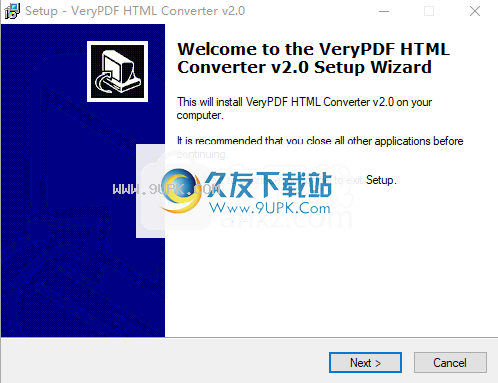
2.选择目标文件夹,可以选择默认的C:\ Program Files(x86)\ VeryPDF HTML Converter v2.0。
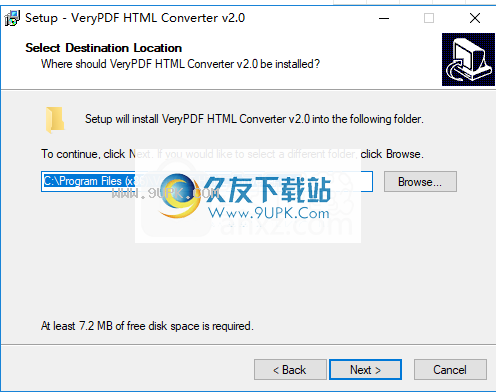
3.选择开始菜单文件夹,用户可以选择默认的VeryPDF HTML Converter v2.0。
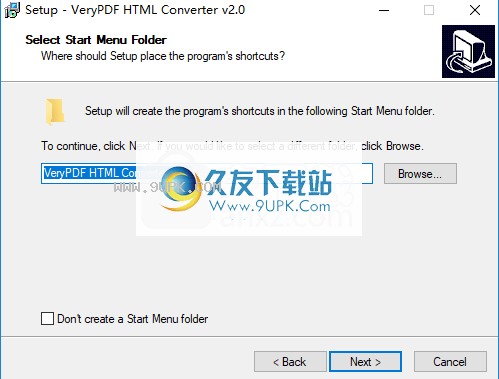
4.选择其他任务,建议选中“创建桌面”图标和“创建快速启动”图标。
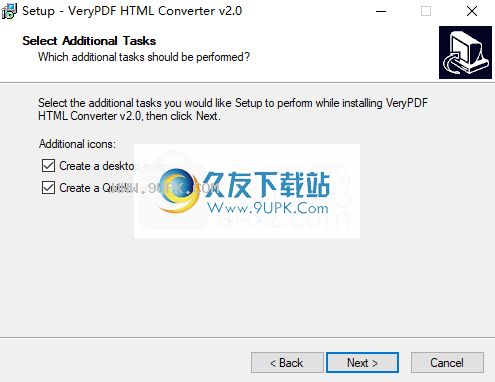
5.安装准备就绪,单击[安装]开始安装。
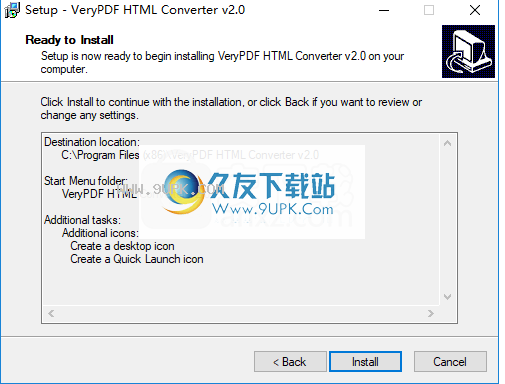
6.将会弹出VeryPDF HTML Converter安装向导提示,单击[完成]完成安装。
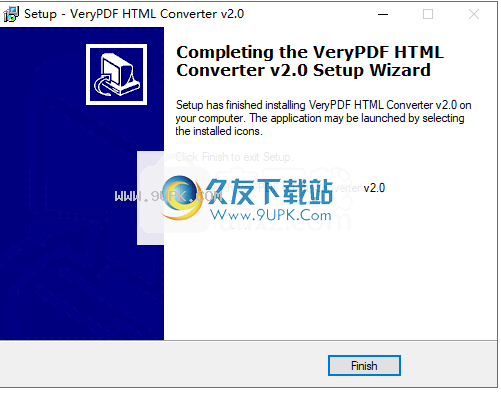
软件功能:
Windows 98 / ME / NT / 2000 / XP / 2003 / Vista / 7支持的32位和64位系统。
支持从HTML,EMF,WMF和RTF转换为PDF,PS(PostScript),TIF(TIFF),JPG(JPEG),GIF,PNG,BMP,WMF,EMF,PCX,TGA,JP2和PNM。
支持将HTML页面转换为纯文本文件。
没有任何第三方PDF的相关软件都可以转换为PDF。
支持带有ASP,CGI,CSS,Java Applets,Flash,Cookie元素的HTML页面。
可以为网站的所有页面自动创建多页PDF或PS文件。
能够以无人参与模式转换指定目录中的新创建文件。
支持GUI版本的拖放操作。
选择将多个文件转换为单个PDF。
支持48位和128位加密(用户密码和/或所有者密码)以保护创建的PDF。
设置PDF描述,例如标题,主题,作者和关键字。
对于CMD版本,支持通配符参数,例如* .html,a * .emf。
设置色彩深度和分辨率以转换为图像。
旋转页面的选项。
使用列表文件指定源文件名。
设置网络浏览器窗口大小以自动调整HTML页面。
自定义纸张尺寸以将HTML转换为PDF。
设置HTML转换的页面方向(纵向或横向)。
设置HTML转换的超时和时间延迟选项。
支持带有HTML页面的框架。
智能分页用于创建PDF。
自动调整PDF宽度。
保留从HTML到PDF的超链接。
如有必要,将链接重写为本地HTML文件。
支持分页符。
使用说明:
将文件添加到处理队列
HTML Converter支持批量转换。您可以直接从Windows资源管理器中拖动具有不同支持格式的多个文件,然后将它们拖放到界面中以将它们添加到处理队列中,如图所示。或者,您可以按添加文件按钮添加文件处理队列。

设定转换选项
在图中所示的图形界面中,按设置按钮,然后您将看到图中所示的选项对话框。在“基本设置”选项卡中,可以设置转换的基本选项。在“ PDF保存选项”选项卡中,“ PDF信息”和“ PDF安全性”是仅对创建PDF有效的选项。
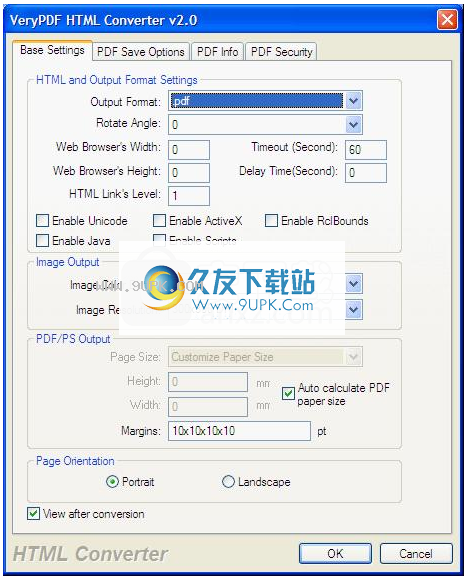
命令行选项
下载HTML Converter Command Line的zip软件包。然后将下载的软件包解压缩到磁盘上的任何目录。打开一个MS-DOS命令
提示窗口,然后将当前目录更改为保存HTML Converter Command Line的目录。
HTML Converter Command Line的基本用法是
htmltools in.html out.pdf
它将HTML文件“ in.html”转换为PDF“ out.pdf”。
GUI主界面:

添加文件:将文档文件添加到文件列表中。
设置:设置转换选项。
开始:开始转换文档文件。
上移:调整上一项的文件顺序。
下移:调整下一个项目的文件顺序。
关闭:退出VeryPDF HTML Converter软件。
注册:将您的注册密钥输入HTML转换器,然后就可以不受限制地使用它。
查看文档:查看所选文档。
删除所选项目:从文件列表中删除所选项目。
删除所有项目:从文件列表中删除所有文档文件。
查看转换日志:查看转换日志文件。
提示:
1.您可以单击“文件列表标题”对生成的PDF文件中文件的顺序进行排序。
2.从Windows资源管理器中拖放文件。
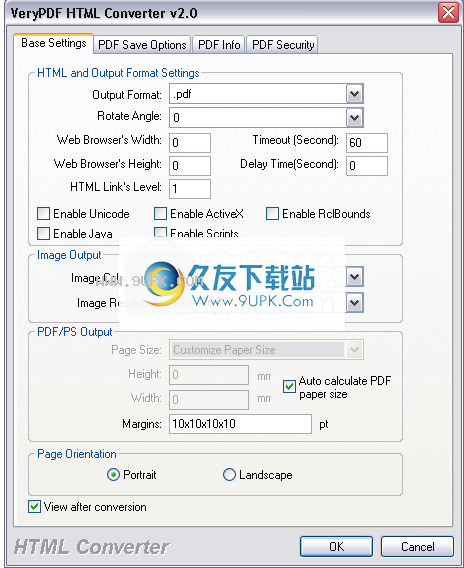
基本设置选项:
输出格式:选择批量输出的格式。
旋转角度:在转换范围内旋转页面。
Web浏览器的宽度/高度:设置Web浏览器控件的宽度和高度。如果Width / height为0,则使用html页面的完整宽度/高度。浏览器窗口的大小将以某种方式影响html文档的大小。
超时:HTML转换器的超时值(以秒为单位)。使用它来避免挂起。
延迟时间:下载html文档后要等待的时间值(以秒为单位)。有时,页面包含Flash(例如ActiveX),并且需要一些时间来初始化。此方法可用于控制定时以捕获动态嵌入对象的内容。
HTML链接级别:将HTML及其子页面转换为其他格式。
启用Unicode:为HTML到EMF和EMF到PDF / PS转换启用Unicode。
启用ActiveX:确定是否在html页面上启用了ActiveX。
启用RclBounds:在HTML到EMF和EMF到PDF / PS的转换中,使用rclBounds代替rclFrame。
启用Java:确定是否在html页面上启用了Java。
启脚本:确定是否在html页面上启用了脚本。
图像色彩深度:设置转换过程中图像格式(TIFF,JPEG,PCX,BMP等)的色彩深度。
图像分辨率:设置转换过程中图像格式(TIFF,JPEG,PCX,BMP等)的DPI分辨率。
页面尺寸:设置PDF输出的纸张尺寸。
高度/宽度:为自定义纸张尺寸设置纸张高度和宽度。
自动计算PDF纸张尺寸:自动计算PDF纸张尺寸。
边距:设置左,上,右和底纸边距。
纵向/横向:设置PDF输出的页面方向。
转换后查看:创建PDF文件后立即查看。
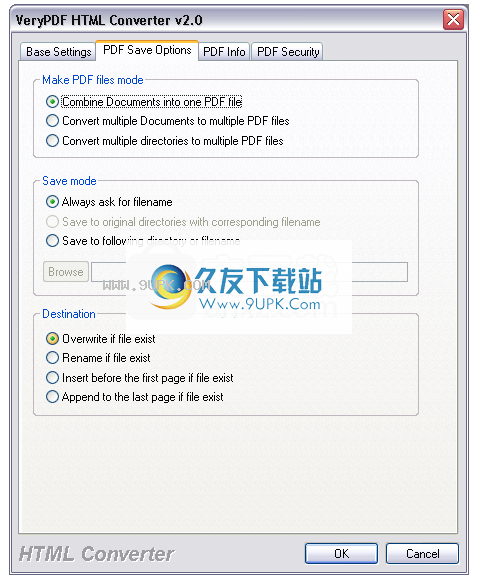
保存PDF模式:保存文档
合并为一个PDF文件:将文件列表中的所有文件合并为一个PDF文件。
将多个文档转换为多个PDF文件:将每个图像文件转换为PDF文件。
将多个目录转换为多个PDF文件:将每个目录转换为PDF文件。
始终要求输入文件名:始终要求用户输入PDF文件名。
使用相应的文件名保存到原始目录:PDF文件在原始目录中生成。
保存到以下目录或文件名:特殊输出文件名或文件路径。
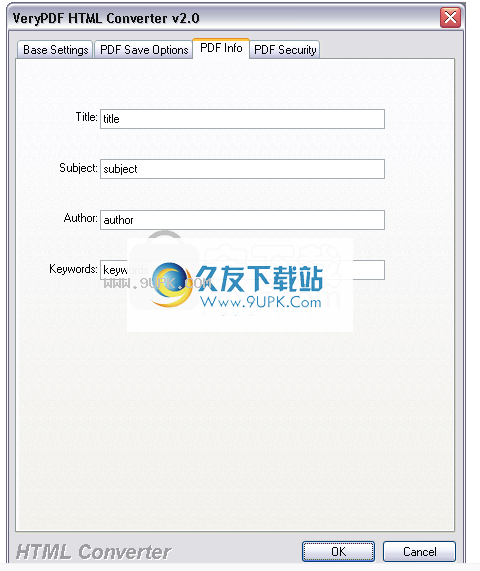
设置PDF信息:
将标题,主题,作者和关键字信息设置为创建的PDF文件。
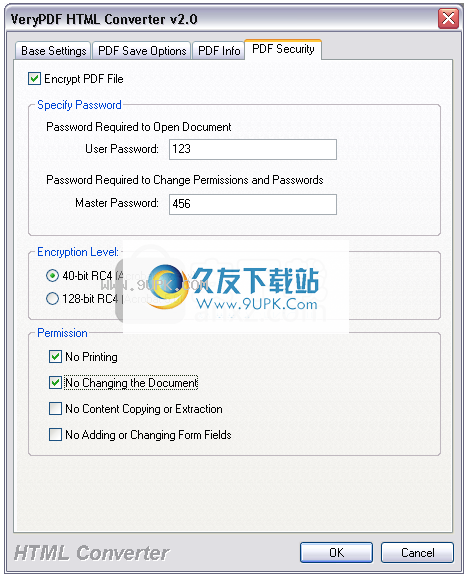
将安全选项设置为生成的PDF文件。

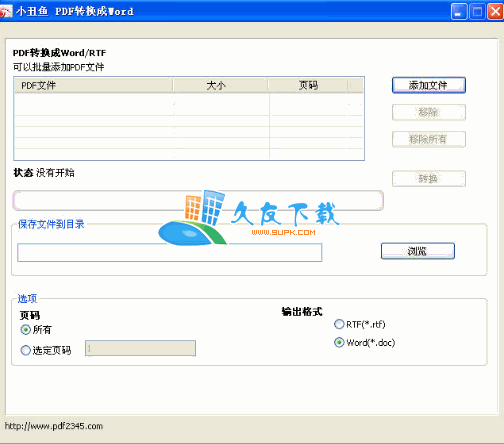

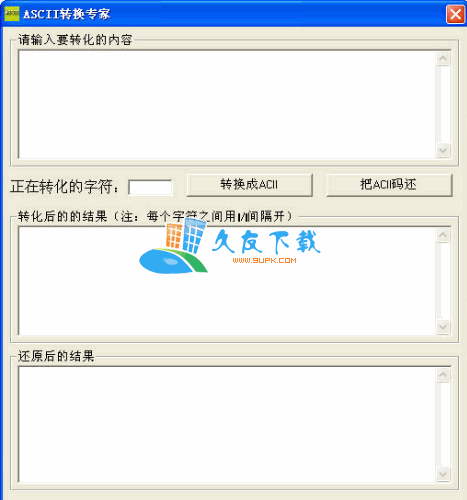
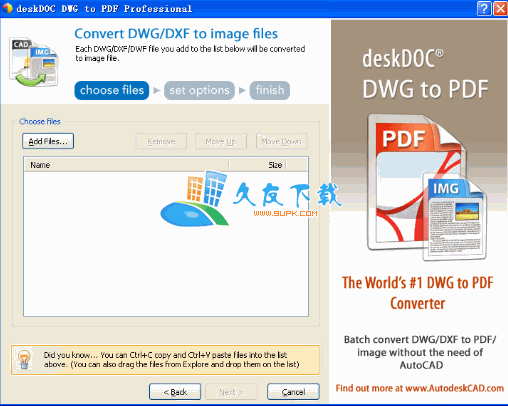

 天猫随身wifi驱动 1.0.0.91官方版
天猫随身wifi驱动 1.0.0.91官方版 新毒霸WiFi 2.1.7942绿色单文件版
新毒霸WiFi 2.1.7942绿色单文件版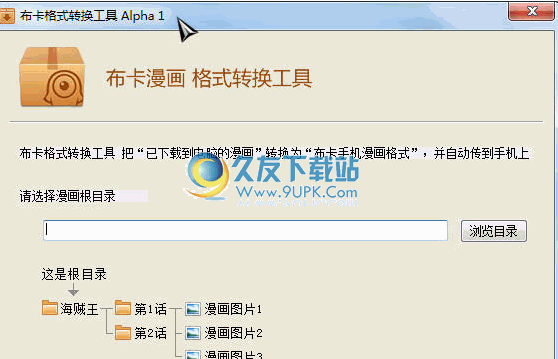 布卡漫画转换器是一款手机漫画转换软件。使用布卡漫画转换器,可以把“己下载到电脑的漫画”转换为“布卡手机漫画格式”,并自动传到手机上。
使用方法:
第一步:把需要转换的漫画放在一个文件夹内
第二步:建议把 ...
布卡漫画转换器是一款手机漫画转换软件。使用布卡漫画转换器,可以把“己下载到电脑的漫画”转换为“布卡手机漫画格式”,并自动传到手机上。
使用方法:
第一步:把需要转换的漫画放在一个文件夹内
第二步:建议把 ...  Atop CHM to PDF Converter便携免安装版
CHM 是一种很常见的电子书文档格式,运行流畅,检索方便,但无法做高亮、注释等标注操作,用高质量的 CHM 转换器 Atop CHM to PDF Converter 将 CHM 转换 PDF ...
Atop CHM to PDF Converter便携免安装版
CHM 是一种很常见的电子书文档格式,运行流畅,检索方便,但无法做高亮、注释等标注操作,用高质量的 CHM 转换器 Atop CHM to PDF Converter 将 CHM 转换 PDF ...  Windows2000自带的工具"中文转码器"很好用, 不仅可以转内码(BIG5-->GBK), 还可以将繁体字转为简体字(如:東-->东).
要转内码比较简单, 使用MultiByteToWideChar先将简体/繁体(GBK/BIG5)转为UniCode, 再使用WideCha...
Windows2000自带的工具"中文转码器"很好用, 不仅可以转内码(BIG5-->GBK), 还可以将繁体字转为简体字(如:東-->东).
要转内码比较简单, 使用MultiByteToWideChar先将简体/繁体(GBK/BIG5)转为UniCode, 再使用WideCha... 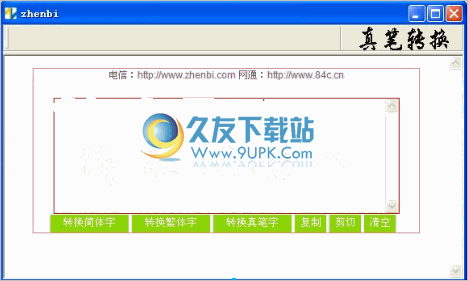 真笔字转换器,你是否经常看到QQ好友的个人资料和介绍中有很多繁体字,看着比简体要好的看多呢?这款真笔字转换器就可以帮你将简体转换成漂亮的真笔字哦。
真笔字转换器,你是否经常看到QQ好友的个人资料和介绍中有很多繁体字,看着比简体要好的看多呢?这款真笔字转换器就可以帮你将简体转换成漂亮的真笔字哦。 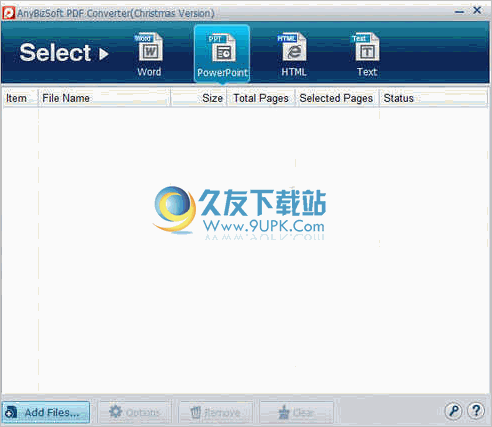 AnyBizSoft PDF Converter是一个专业PDF转换器,AnyBizSoft PDF Converter支持将PDF转换为Word(DOC/DOCX)、PowerPoint(PPT/PPTX)、HTML、TXT等格式,经测试对中文字符(简繁中文)支持良好,转换效果也不错,能...
AnyBizSoft PDF Converter是一个专业PDF转换器,AnyBizSoft PDF Converter支持将PDF转换为Word(DOC/DOCX)、PowerPoint(PPT/PPTX)、HTML、TXT等格式,经测试对中文字符(简繁中文)支持良好,转换效果也不错,能...  QQ2017
QQ2017 微信电脑版
微信电脑版 阿里旺旺
阿里旺旺 搜狗拼音
搜狗拼音 百度拼音
百度拼音 极品五笔
极品五笔 百度杀毒
百度杀毒 360杀毒
360杀毒 360安全卫士
360安全卫士 谷歌浏览器
谷歌浏览器 360浏览器
360浏览器 搜狗浏览器
搜狗浏览器 迅雷9
迅雷9 IDM下载器
IDM下载器 维棠flv
维棠flv 微软运行库
微软运行库 Winrar压缩
Winrar压缩 驱动精灵
驱动精灵